● 前言
利用工作之余的时间将Android测试相关知识进行一个整理,一来巩固一下自己学到的东西;二来
可以让想学习Android测试的同学多一份学习资料。
● 何为ADB
什么是ADB呢?为什么手机和电脑之间用usb连接后,就可以电脑上通过应用宝或者豌豆荚等手机助
手软件对手机进行操作?
答案就是:因为这些都依赖于ADB。ADB就是连接手机和电脑通信的桥梁,只要这个桥梁建立起了,
那么你就可以通过电脑来控制你的手机了。
ADB全称Android Debug Bridge,我把它解释为“安卓调试的桥梁”,他是由三部分组成:
1、客户端 client:运行在你的电脑上,你可以通过shell来调用起一个客户端。其他Android
工具,例如ADT插件、DDMS都可以创建出一个客户端
2、服务器 server:运行在你电脑的后台,负责管理client和daemon进行通信。
3、守护进程 daemon:运行在模拟器或者Android设备的后台。
但是它最终呈现给我们用的就是一个命令行的工具 ( command line tool ),通过它我们就可以
和模拟器或者是Android设备进行通信。它就在 <sdk>/platform-tools/ 这个目录下:
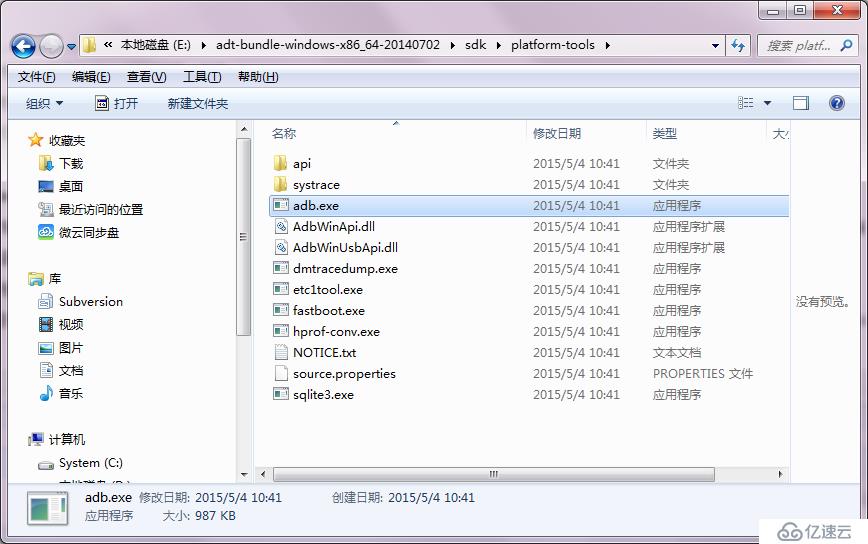
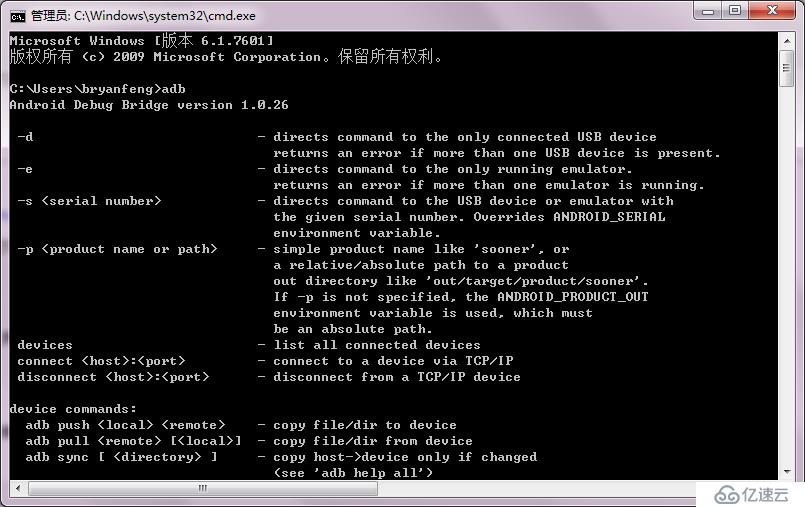
每次启动客户端的时候,首先会检查服务器是否已经在后台运行了,如果没有,他就会启动server进程;
如果server是开启的,server就会绑定在 TCP 的 5037 端口然后监听客户端发出来的命令;
所有的client都是通过 5037 端口和server进行通信的。
USB调试
当我们通过USB数据线来使用ADB的时候,通常需要将 "设置"-"开发者选项"-"USB调试" 这个框勾上。
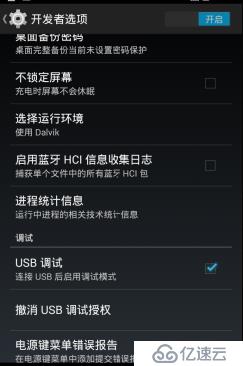
需要注意的是:在有些 Android 4.2.2版本以上,是隐藏了“开发者选项”的,因此需要在 “设
置”-“关于手机”-“Android版本” 在这里连续点击7次,然后“开发者选项”就出现了。
● ADB 命令
连上手机,配置好了环境变量(直接搜索“adb环境变量配置”会出一大堆)就可以使用命令了。下面列举一下常用的命令
adb devices 查看当前连接设备
显示当前连接的一个序号和状态:

adb install <path_to_apk> 安装apk文件
给的Apk的路径是当前PC端文件所在的路径:

adb -s <serialNumber> <command> 指定设备执行命令
serialNumber就是adb devices中的第一列的信息

adb pull <remote> <local> 将Android设备上的文件拉到本地
一般Android手机默认的存储路径是“/mnt/sdcard/”,我们把这里面的一个文件拉到C盘

然后我们去电脑的C盘下去看一眼:
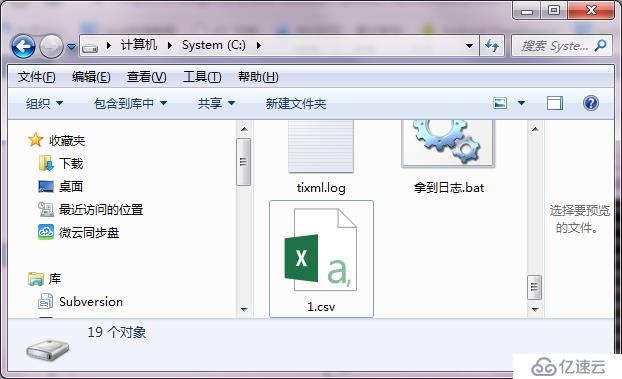
通过Adb pull 命令复制出来的文件
adb push <local> <remote> 把本地文件复制到Android设备上
和 adb pull 刚好是一对相反的命令。

adb start-server 启动adb的server
adb kill-server 关闭adb的server
有点时候adb在没有响应的时候,我们需要重启adb,不过这种情况一般较少。

adb shell [shellCommand] 运行shell命令
众所周知,Android是基于linux内核的,因此可以在Android的系统上运行shell命令
通过adb shell 可以进入手机的系统,然后执行一些linux的命令

当然也可以不进入系统,直接使用命令

例如adb shell下安装和卸载命令是:
pm uninstall com.tencent.qq
pm install -r "/data/local/tmp/com.tencent.qq"
本文为个人使用的认知,知识点可能会有些偏差,希望大家能批评指正。
亿速云「云服务器」,即开即用、新一代英特尔至强铂金CPU、三副本存储NVMe SSD云盘,价格低至29元/月。点击查看>>
免责声明:本站发布的内容(图片、视频和文字)以原创、转载和分享为主,文章观点不代表本网站立场,如果涉及侵权请联系站长邮箱:is@yisu.com进行举报,并提供相关证据,一经查实,将立刻删除涉嫌侵权内容。